使用Virtual CD v10虚拟刻录机制作联想笔记本出厂恢复光盘的方法
联想电脑如何恢复出厂设置

联想电脑如何恢复出厂设置
有些时候联想电脑需要恢复出厂设置,那么联想电脑如何恢复出厂设置的呢?下面是店铺收集整理的联想电脑如何恢复出厂设置,希望对大家有帮助~~
联想电脑恢复出厂设置的方法
操作方法
01打开电脑电源开关,迅速连续敲击键盘的【F2】按键,启动【拯救系统】→【一键恢复】;
02选择【从初始备份恢复】,启动恢复系统功能。
注意:系统恢复会覆盖C 盘的所有数据,为了确保您的重要数据不会丢失,请您在做系统恢复前一定做好备份。
03按照屏幕的提示操作,如果确认要恢复,点击【开始】,开始恢复;
04系统恢复过程中,请耐心等候。
请您不要中断操作。
系统恢复成功后,软件提示,重新启动电脑。
请重新启动电脑,进入系统。
如何创建恢复系统光盘或U盘

如何创建恢复系统光盘
1.使用光盘通过HP恢复管理器创建恢复系统光盘
准备至少2张DVD光盘,在系统下选择开始所有程序恢复管理器,然后点击“恢复媒体创建”。
选择“使用空白DVD创建恢复媒体”。
提示“插入可刻录空白光盘”。
提示光盘类型。
点击下一步开始制作恢复光盘。
出现创建成功提示。
注意:每一台主机的预装系统的刻录光盘只能创建一次,再次创建的时候会有报错提示。
2.使用U盘通过HP恢复管理器创建恢复系统光盘。
准备U盘(容量至少大于8G),在系统下选择开始所有程序恢复管理器,然后点击“恢复媒体创建”。
恢复媒体创建主界面,选择“使用USB闪存驱动器创建恢复媒体”。
点击下一步,提示插入足够容量的U盘。
能够看到恢复镜像的源文件大小是5.46G,所以8G的U盘足够。
点击下一步,有U盘数据备份的提示,U盘中有重要数据一定要提前备份好。
点击“确定”后,恢复管理器会自动将U盘格式化为可引导U盘,进入到创建U 盘进程。
有复制文件和验证文件两个过程。
整个创建恢复U盘的过程耗时半小时左右。
最后出现成功创建的提示。
在系统中查看U盘内容,系统恢复U盘的恢复分区以文件夹形式存在,在U盘盘符根目录下,可以向U盘读写数据,如图11,不会对U盘的使用产生影响。
但是,Recovery文件夹下边,有对应的警告信息,鼠标左右键均失效,不能做任何操作。
联想电脑制作系统恢复u盘

Windows 7 操作系统恢复概述本节介绍Lenovo 在Windows 7 操作系统中提供的恢复解决方案。
注:•在发生与软件或硬件相关的问题时,可供选择的恢复方法有很多种。
部分方法会根据操作系统类型的不同而有所不同。
•恢复盘上的产品只能用于以下目的:–恢复预装在计算机上的产品–重新安装产品–使用“其他文件”修改产品为防止新硬盘驱动器技术可能导致的潜在功能风险或异常情况,建议使用以下某种软件程序进行备份:• ThinkVantage Rescue and Recovery 4.52 或更高版本• Symantec Norton Ghost 15 或更高版本要启动Symantec Norton Ghost 程序,请执行以下操作:1. 单击开始➙运行。
即会打开“运行”窗口。
2. 在字段中输入cmd。
然后单击确定。
3. 输入ghost -align=1mb,然后按Enter 键。
• Acronis True Image 2010 或更高版本• Paragon Backup & Recovery 10 Suit 或更高版本、Paragon Backup & Recovery 10 Home或更高版本制作和使用恢复盘可使用恢复盘将硬盘驱动器、混合驱动器或固态驱动器恢复为出厂缺省设置。
如果您将计算机转移到其他地方、售出计算机、回收计算机或在所有其他恢复方法均告失败的情况下要使计算机进入正常运行状态,恢复盘会非常有用。
尽快制作恢复盘以备将来使用,这一点非常重要。
注:根据制作恢复盘所用操作系统的不同,您可以使用该恢复盘执行的恢复操作也有所不同。
恢复盘可以包含引导盘和数据盘。
您的Microsoft Windows 许可证只允许您制作一张数据盘,因此妥善保存制作好的恢复盘非常重要。
制作恢复盘本节介绍如何制作恢复盘。
.注:可使用光盘或外接USB 存储设备制作恢复盘。
要制作恢复盘,请单击开始➙所有程序➙Lenovo ThinkVantage Tools ➙出厂恢复磁盘。
ThinkPad预装Win7系统创建恢复光盘(U盘)的方法
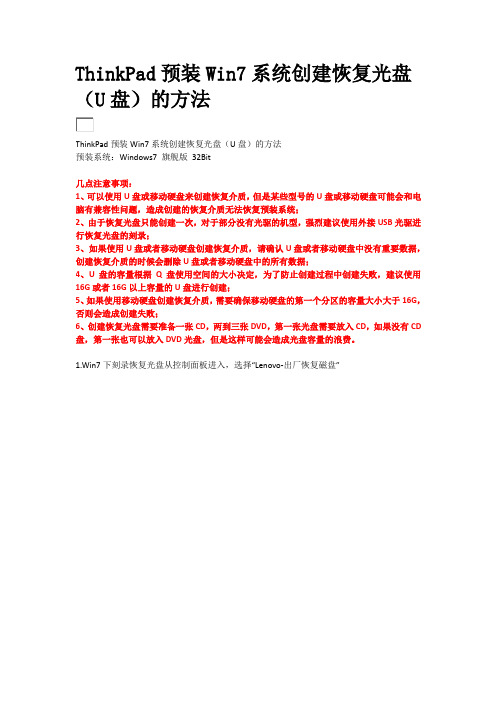
ThinkPad预装Win7系统创建恢复光盘(U盘)的方法ThinkPad预装Win7系统创建恢复光盘(U盘)的方法预装系统:Windows7 旗舰版32Bit几点注意事项:1、可以使用U盘或移动硬盘来创建恢复介质,但是某些型号的U盘或移动硬盘可能会和电脑有兼容性问题,造成创建的恢复介质无法恢复预装系统;2、由于恢复光盘只能创建一次,对于部分没有光驱的机型,强烈建议使用外接USB光驱进行恢复光盘的刻录;3、如果使用U盘或者移动硬盘创建恢复介质,请确认U盘或者移动硬盘中没有重要数据,创建恢复介质的时候会删除U盘或者移动硬盘中的所有数据;4、U盘的容量根据Q盘使用空间的大小决定,为了防止创建过程中创建失败,建议使用16G或者16G以上容量的U盘进行创建;5、如果使用移动硬盘创建恢复介质,需要确保移动硬盘的第一个分区的容量大小大于16G,否则会造成创建失败;6、创建恢复光盘需要准备一张CD,两到三张DVD,第一张光盘需要放入CD,如果没有CD 盘,第一张也可以放入DVD光盘,但是这样可能会造成光盘容量的浪费。
1.Win7下刻录恢复光盘从控制面板进入,选择“L enovo-出厂恢复磁盘”2.弹出提示,您要制作的恢复介质只能应用于该系统,勾选后确定。
可以看到注意:第一张光盘仍然不支持DVD-RAM3.和之前的界面略有区别,可选引导介质和数据介质,都勾选后确定4.提示抽取文件,大概需要五六分钟。
5.选择刻录的光驱,确定(如果使用移动硬盘或U盘,选择移动硬盘或者U盘的盘符)6.继续抽取文件7.弹出提示,确定8.提示插入空白光盘,光驱同时弹出。
插入第一张CD后,确定9.会有进度条,耐心等待10.提示引导介质制作成功,确定,光驱弹出11.提示制作恢复数据介质,点是12.提醒插入DVD空白光盘,确定13.耐心等待14.提示插入DVD空白光盘2,确定15.继续耐心等待,如果提示插入空白光盘3,插入第三张空白DVD光盘,如果没有相关提示,等待刻录成功提示16.提醒刻录成功,至此,恢复光盘刻录成功温馨提示:尊敬的联想用户,为了预防计算机数据意外丢失风险,建议您定期备份您的重要数据到第三方存储介质(如服务器、光盘、移动存储设备等),以确保您的数据安全。
联想一键恢复系统7[1].0的方法(完整)
![联想一键恢复系统7[1].0的方法(完整)](https://img.taocdn.com/s3/m/4e21dbc60c22590102029d22.png)
为确保DIY的真实性,请制作成功者给我一个安慰奖!予人玫瑰手有余香!让DIY更精彩!非联想机器使用联想一键恢复系统7.0的方法:1、安装W7系统。
2、W7系统下设置好最后一分区为主分区,设置盘符为:o: 卷标为LENOVO_PART,如果你的硬盘有3—6分区,请将与最后一分区相邻的那个分区也设置为主分区(最后一分区的上一分区也设置为主分区)。
包括隐藏分区硬盘分区数不能超过6个。
3、下载联想一键恢复系统7.0第一版光盘---OKR7.iso,用软碟通打开,将光盘目录\OKR7\PE目录下的所有文件拷贝到最后一分区(O:\)。
4、安装联想功能键MBR文件到硬盘引导记录中,具体的方法可通过下载BOOTICE_0.80软件来实现,方法如下:系统下启动BOOTICE_0.80---目标磁盘选择当前的硬盘---选择主引导记录---在主引导记录选项中选择--恢复MBR--选择HOTKEY_MBR.BIN--恢复扇区数选项中勾选保留磁盘签名和分区表不变---确定---确定---确定即可。
5、语言的集成操作:在W7系统下以管理员运行CMD,输入O: 回车--dir/p/w在根目录下找到okrlp.cmd批处理文件---输入okrlp.cmd 回车进行语言集成---选择语言为21即可开始集成。
如果最后一分区不是O:请在磁盘管理中事先设置一下。
6、隐藏最后一分区:通过BOOTICE_0.80软件将最后一分区设置为隐藏即可。
7、重新启动系统,当出现PRESS <F10> TO RUN RECOVERY...提示时,选择F10功能键即可启动恢复系统完成第一次出厂备份操作。
备份文件如何实现功能键写入到硬盘MBR主引导记录的方法:---系统恢复后F10丢失的解决1、功能键F10---HOTKEY_MBR.BIN写入到硬盘MBR后,可通过联想一键恢复7.0完成一次出厂备份即可,下次恢复功能键即不会丢失。
2、如果之前备份了系统出厂备份文件又不想再备份,可通过BOOTICE_0.80软件的功能将隐藏分区打开,将HOTKEY_MBR.BIN重命名为MBR.okr拷贝到\OKRBackup\Factory\目录覆盖原MBR.okr文件即可,操作完成请隐藏分区。
Windows的系统恢复介质制作

Windows的系统恢复介质制作随着计算机使用的普及,Windows操作系统已经成为了大部分用户的首选。
然而,有时我们在使用Windows系统过程中可能会遇到各种问题,例如系统崩溃、病毒攻击或者其他意外情况。
为了应对这些问题,我们需要制作Windows的系统恢复介质,以便在出现问题时能够迅速恢复系统。
本文将介绍一种常见的制作Windows系统恢复介质的方法。
Windows操作系统提供了一个名为“系统映像备份和恢复”的工具,可以用来制作系统恢复介质。
下面将详细介绍该方法的步骤:1. 打开“控制面板”并进入“系统和安全”选项;2. 在“系统和安全”选项中,点击“备份和恢复”;3. 在备份和恢复页面,点击“创建系统映像”;4. 系统映像创建向导将弹出,选择一个适合的媒体进行系统备份。
可以选择使用外部硬盘、U盘或者空白DVD进行备份;5. 将选择的媒体连接到电脑并等待系统检测;6. 选择要备份的磁盘,并点击“下一步”;7. 在确认页面上,确保所选磁盘正确无误,然后点击“开始备份”;8. 备份过程可能需要一些时间,请耐心等待备份完成;9. 备份完成后,系统将提示您是否需要创建一个系统修复盘。
选择“是”,然后继续下一步;10. 插入一个空白光盘或者U盘,并点击“创建”;11. 系统将向您选择的介质上写入恢复工具,完成后点击“关闭”。
现在,您已经成功地制作了Windows的系统恢复介质。
当您的电脑遇到问题时,可以使用这个介质来恢复系统。
需要注意的是,系统恢复介质需要在备份系统之前制作。
同时,定期更新系统恢复介质也是一个好习惯。
因为您的系统和数据可能会发生变化,而更新了系统恢复介质可以保证您能够恢复到最新的状态。
总结一下,制作Windows的系统恢复介质是非常重要的,它可以帮助您在系统遇到问题时快速进行恢复。
通过使用Windows自带的“系统映像备份和恢复”工具,您可以轻松地完成这个任务。
同时,请记住及时更新系统恢复介质,以确保您始终能够恢复到最新的系统状态。
Thinkpad的一键恢复怎么用

Thinkpad的一键恢复怎么用?1.按下电源键开机,再画面出现Thinkpad 图标时,连续按几下键盘左上角的长条蓝色键ThinkVantage (或者按F11),几秒钟后就会出现以下界面。
2.界面出现“请等待服务完成初始化” ,请您稍等。
3.此时界面出现一个关于RNR软件的简介,点继续。
4.出现一键恢复的主操作界面,点击复原系统。
5.出现以下提示,点击”确定”。
6.选择第三项,将硬盘驱动器复原到原始出厂状态,点击下一步。
7.选择第四项,我不想保存任何文件,点击下一步。
8.点击下一步9.提示您在恢复过程中不要断开外接电源,点确定。
10.点击下一步11.请您阅读条款,选择选项后,选择下一步。
12.如果您的机器在做一键恢复之前分过区,在这一步就会提示两个选项,仅格式化C分区和格式化整个硬盘。
(如果您没有分过区,一般不会看到下面这个界面,可以跳过此步直接看步骤13)在这一步如果您选择了格式化整个硬盘,那么恢复完成之后一般来说就只有一个C分区,其他分区的资料就会丢失;如果您选择了仅格式化C分区,那么一般来说是只对C盘进行恢复,但由于之前分区操作有可能会对一键恢复功能产生影响,因此还是强烈建议您备份所有分区的重要数据,确保数据不会丢失。
(注意:这一步无论选择哪一项,提醒您一定要提前备份各盘符的重要数据)13.(某些版本的一键恢复带有定制恢复功能, 如果您没有看到以下画面,则没有定制功能,直接跳过此步看步骤14即可).如果有以下画面, 则这一步有两个选项。
如果选择恢复全部出厂设置,则恢复完成后Thinkpad预装的TVT 软件都可以使用;在此我们先选择这项,然后点击下一步。
(如果您选择了恢复定制出厂设置,则可以根据自己的喜好来选择安装哪些预装软件,比如您不想安装诺顿,就可以点击“恢复定制出厂设置”,然后取消诺顿)。
14.点击下一步(点击下一步后就开始恢复过程了)15.此时无需您做任何操作,程序自动运行。
16.安装界面提示,选择“是”重启计算机17.点击继续或者10秒后自动重新引导18.以下几步都是自动运行的,不需要做任何操作(此过程可能要几十分钟)word遇到问题打不开,需要关闭!怎么办这通常是由于Normal模板异常损坏引起的,修复方法如下:1、关闭所有打开的Word文档;2、复制这条命令:%appdata%\microsoft\templates3、开始→ 运行→ 粘贴上面复制的命令→ 确定4、在打开的目录下,找到并将其删除,然后重新运行Word即可。
笔记本怎么刻盘

笔记本怎么刻盘在使用笔记本电脑的过程中,有时候我们需要将一些重要的数据备份到光盘或者U盘上,以防止数据丢失或者方便数据的传输。
那么,如何在笔记本电脑上进行刻盘呢?本文将为大家介绍几种常见的方法。
方法一:使用刻录软件刻录光盘第一种方法是通过使用刻录软件来进行光盘的刻录。
刻录软件是一种特别设计用于将数据写入到光盘或者DVD中的软件工具。
常见的刻录软件有 Nero Burning ROM、ImgBurn、UltraISO 等。
下面以使用 Nero Burning ROM 进行光盘刻录为例来介绍具体操作步骤:1.首先,确保你已经安装了Nero Burning ROM 软件,然后打开它。
2.在 Nero Burning ROM 中,选择光盘刻录选项。
3.在弹出的对话框中,选择“刻录数据光盘”。
4.在“编写项目”窗口中,点击“添加”按钮,然后选择你要刻录的文件或者文件夹,并将其添加到项目列表中。
5.在适当的位置插入空白光盘,并确保光盘驱动器被正确识别。
6.确认项目设置无误后,点击“刻录”按钮开始刻录过程。
7.刻录完成后, Nero Burning ROM 会弹出通知,你可以取出光盘并进行验证。
刻录软件的具体操作步骤可能会有所不同,但基本原理是相通的。
通过选择刻录数据、添加文件、设置刻录参数以及点击刻录按钮进行刻录,即可完成光盘的刻录过程。
方法二:使用系统自带刻录工具刻录光盘除了使用第三方刻录软件,我们还可以使用一些操作系统自带的光盘刻录工具进行刻录。
不同的操作系统的刻录工具会有所不同,下面以 Windows 系统为例来介绍具体操作步骤:1.打开“我的电脑”或“此电脑”,找到你要刻录的文件或文件夹。
2.将光盘插入笔记本电脑的光驱中。
3.右键单击要刻录的文件或文件夹,选择“发送到”->“CD/D VD 驱动器”。
4.在弹出的对话框中,选择“文件刻录”选项。
5.在接下来的对话框中,输入光盘的名称,并选择刻录速度。
- 1、下载文档前请自行甄别文档内容的完整性,平台不提供额外的编辑、内容补充、找答案等附加服务。
- 2、"仅部分预览"的文档,不可在线预览部分如存在完整性等问题,可反馈申请退款(可完整预览的文档不适用该条件!)。
- 3、如文档侵犯您的权益,请联系客服反馈,我们会尽快为您处理(人工客服工作时间:9:00-18:30)。
使用Virtual CD v10(虚拟刻录机)制作联想笔记本出厂恢复光盘的方法
一、下载并安装Virtual CD v10。
我们使用其中的虚拟刻录机功能,来制作联想的出厂恢复光盘镜像。
二、启动联想一键恢复7.0之前,我们来设置一下虚拟刻录机。
1、可以使用下面任一方法启动Virtual CD v10的“Virtual CD Control Center”。
●双击桌面的“Virtual CD v10”图标,然后选择“Manage images”选项。
●右击任务栏右边的“Virtual CD v10”图标,然后选择“CD Control Center”
2、“Virtual CD Control Center”界面如下:
3、右侧有两个光盘图标,下面一个标志为“Virtual burner”即是虚拟刻录机。
4、我们右击虚拟刻录机,然后依次选择“Create a blank virtual medium / DVD+-R(w) / DVD-R(ISO)”,目的是为虚拟刻录机添加一个虚拟的空白DVD光盘。
5、这时,“Virtual CD Control Center”界面如下,在左侧添加了一个DVD-R的图标,而虚拟刻录机上也加载了这个DVD-R光盘。
6、至此,虚拟刻录机已经设置完毕,即已经加载了一个空白的DVD刻录光盘
二、启动联想一键恢复7.0,选择“创建恢复光盘”,然后选择“出厂默认的恢复光盘”。
三、点击上图所示的“下一步”,然后我们选择其中的驱动器为虚拟刻录机,写入速度默认即可。
四、选择下一步,即可开始刻录并生成ISO文件了。
===========
注意:
1、上面第四步刻录完第一个ISO文件后,提示添加一个新的DVD光盘,按前面设置虚拟刻录机第4步操作即可。
2、刻录完成后,点击完成按钮,退出联想一键恢复7.0软件。
这时“Virtual CD Control Center”窗口左侧会显示生成类似RecoveryDisc001(19_23_36 - 2012_3_17) 、RecoveryDisc002(19_32_39 - 2012_3_17)的两个ISO文件。
在这两图标点右键,选择“Open file storage location”即可找到这两个ISO文件(默认在C盘)。
建议将它们移动到其他盘里备份。
第一个是4.06GB,第二个是2.60GB。
3、本文参考了/43/160_428579_uid_shenj1123.html一文
4、上面添加空白DVD的类型为DVD-R(ISO),大小是4.37 GB,其他的ISO格式经测试不成功。
5、能否将上面的ISO量产到两个U盘备份,然后通过U盘来做恢复,未经测试。
主要原因是现在8G的U 盘还是有点贵,本人hold不住啊。
关键词:虚拟刻录机、ISO、联想、出厂恢复、一键恢复7.0
农民头11号
2012年3月17日。
